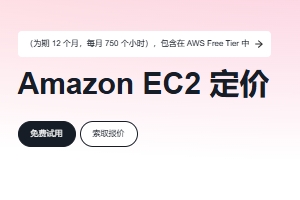在My.AnyDesk V2中,通讯录功能允许用户管理与其建立远程连接的设备列表。无论是免费用户还是拥有孤勇版、先锋版、群雄版或企业版(云)许可证的用户,都可以利用这一功能。通过为联系人添加标签,用户能够有效地筛选设备。根据用户的角色和所属组织,通讯录分为个人通讯录和组织通讯录两种。
一、个人通讯录
每个创建了AnyDesk账户的用户都会自动获得一个个人地址簿,该地址簿仅对用户本人可见,且只能由用户本人编辑。个人通讯录无法删除。
编辑个人通讯录:
1、登录到my.anydesk II账户,并导航至Address Book(通讯录)。
2、在Personal(个人)选项卡上,打开My Address Book(我的地址簿)。
3、在此页面,可以更改通讯录的名称、添加标签以及添加新的联系人条目。
- About (关于) – 更改通讯录的名称;
- Tags (标签) – 添加标签到地址簿用于通讯录筛选;
- Entries (条目) – 添加条目(联系人)到通讯录。
二、组织通讯录
如果是团队或组织的一员,还可以查看和编辑组织通讯录。要进行这些操作,需要由许可证所有者或管理员授予相应的权限。
1、创建组织通讯录
- 在my.anydesk II账户中,前往Address Book(通讯录);
- 点击Organization(组织)选项卡上的Create Address Book(创建通讯录);
- 在弹出的窗口中输入通讯录的名称,然后点击Create Address Book(创建通讯录)。
2、删除组织通讯录
- 在Address Book(通讯录)下的Organization(组织)选项卡上,选择要删除的通讯录旁的复选框;
- 点击Delete(删除),或者在通讯录详情页面中选择Options(选项)> Delete(删除)来实现删除。
3、创建条目
将条目添加到组织通讯录:
- 在 my.anydesk II my.anydesk II 账户中,前往 Address Book (通讯录);
- 在Organization (组织) 选项卡上,打开 要编辑的通讯录;
- 在打开的页面上,转到 Entries (条目) 部分并单击 Create Entry (创建条目)。
在弹出窗口中,提供以下详细信息:
- Nickname (昵称) – 输入联系人的姓名;
- Address (地址) – 提供联系人的 AnyDesk ID 或别名;
- Comment (评论) – 为要添加的联系人 加入描述;
- Tags (标签) – 添加标签以进一步过滤联系人。
单击 Create Entry (创建条目) 。
4、编辑条目
要编辑组织通讯录中的条目:
- 在 my.anydesk II 账户中,前往 Address Book (通讯录);
- 在 Organization (组织) 选项卡上,打开 要编辑的通讯录;
- 转到 Entries (条目) 部分并单击所需的条目;
- 在弹出窗口中,单击 Edit (编辑) 并编辑条目详细信息;
- 点击 Save item (保存项目) 。
5、删除条目
要从组织通讯录中删除条目:
- 在 my.anydesk II 账户中,前往 Address Book (通讯录);
- 在Organization (组织) 选项卡上,打开 要编辑的通讯录;
- 转到 Entries (条目) 部分并选择所需条目的复选框;
- 单击 Delete (删除) 。
6、为条目添加标签
将标签添加到组织通讯录中的条目:
- 在 my.anydesk II 账户,前往 Address Book (通讯录);
- 在Organization (组织) 选项卡上,打开 要编辑的通讯录;
- 转到 Entries (条目) 部分并选择所需条目的复选框。
注意: 一次性可以选择多个条目,标签将添加到所有选定的条目上。
- 单击 Add tag (添加标签) 并在弹出窗口中键入标签名称;
- 点击 Add tags (添加标签) 。